如何格式化存储卡?(EOS 6D)
最近更新 : 03-Dec-2012
发行编号 : 8201698000
解决方法
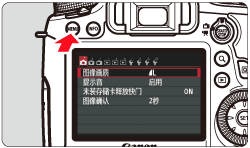
 ]。
]。
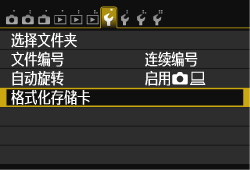
- 存储卡将被格式化。
- 格式化完毕后,菜单将重新出现。
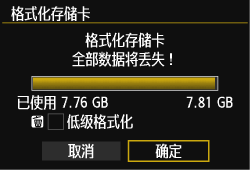
 > 按钮,用 [
> 按钮,用 [
 ] 勾选 [低级格式化],然后选择 [确定]。按 <SET> 按钮。
] 勾选 [低级格式化],然后选择 [确定]。按 <SET> 按钮。
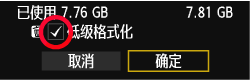
- 如果感觉存储卡的记录或读取速度较慢,请进行低级格式化。
- 由于低级格式化会删除存储卡中的所有记录区,因此低级格式化将比标准格式化花费稍长时间。
- 可以通过选择 [取消] 停止低级格式化。即使在这种情况下,也将完成标准格式化,您可以像往常一样使用存储卡。
- 容量为 128 GB 或更低的存储卡将以 FAT 格式进行格式化。容量高于 128 GB 的存储卡将以 exFAT 格式进行格式化。如果您使用本相机对容量高于 128 GB 的存储卡进行格式化,然后将该存储卡插入另一部相机中,则可能会显示错误并且您可能无法使用该存储卡。此外,根据计算机的操作系统或存储卡阅读器,可能无法识别使用 exFAT 格式进行格式化的存储卡。
- 当存储卡被格式化或数据被删除时,只有文件管理信息发生改变。实际数据并未完全删除。出售或丢弃存储卡时,请注意这一点。丢弃存储卡时,请对存储卡执行低级格式化或进行物理损坏,以防个人数据泄漏。
- 在使用新的 Eye-Fi 卡之前,必须在计算机上安装卡中的软件。然后用本相机格式化该卡。
- 显示在存储卡格式化屏幕上的存储卡容量可能比该卡上标注的容量小。
- 本设备整合了 Microsoft 许可的 exFAT 技术。


























































































 返回
返回
 打印
打印
 分享
分享








 京公网安备 11010502037877号
京公网安备 11010502037877号